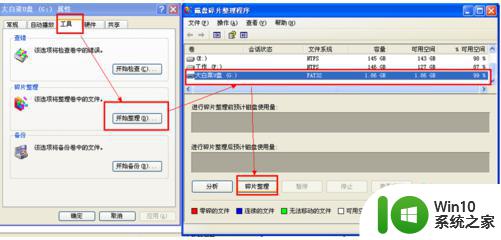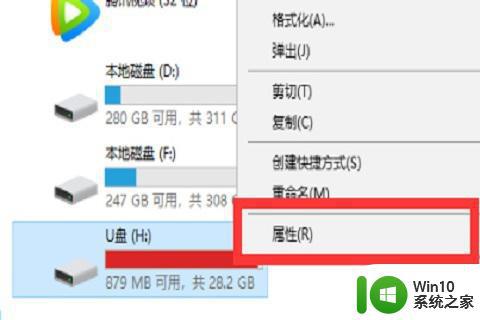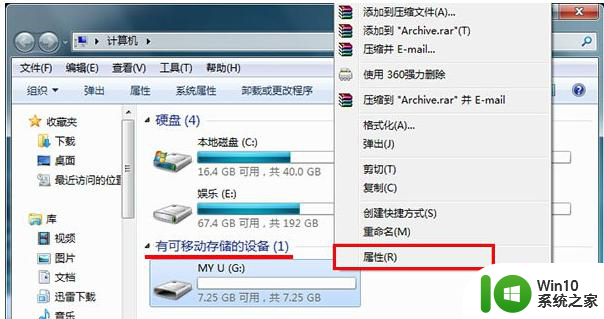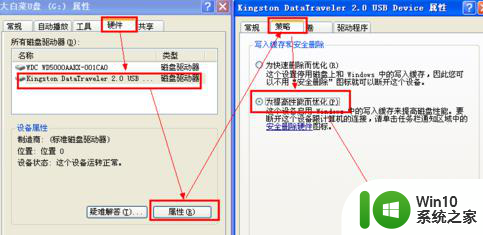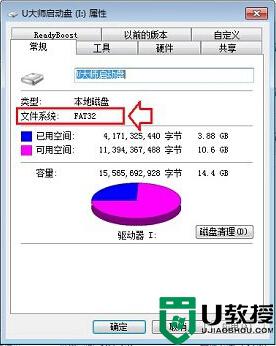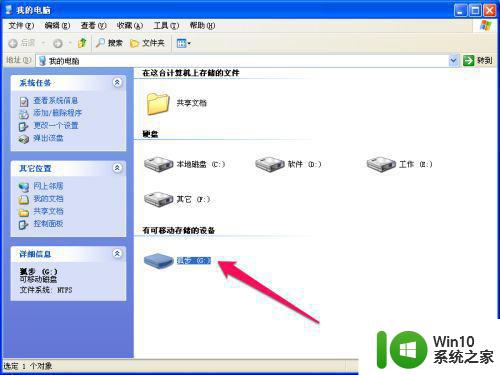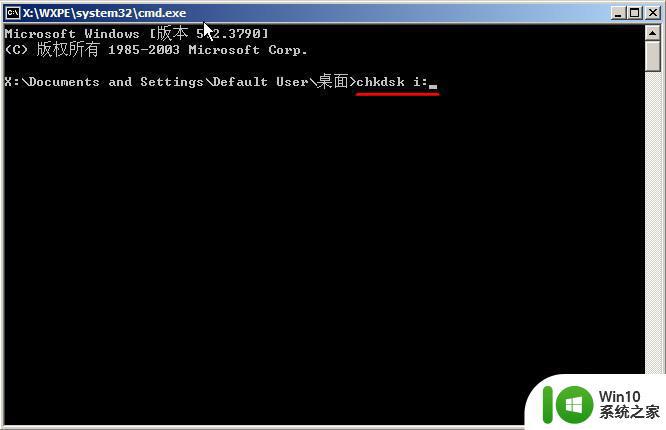改善u盘传输文件速度的最佳方法 如何提高u盘传输速度
更新时间:2024-08-14 17:09:41作者:jiang
如今随着人们对数据传输速度的需求不断增加,如何提高U盘传输速度成为了许多用户关注的焦点,在日常工作和生活中,我们经常需要使用U盘来传输文件,然而传输速度慢却成为了大家的困扰。为了解决这一问题,我们需要寻找改善U盘传输速度的最佳方法。接下来我们将探讨一些实用的技巧和方法,帮助您提高U盘传输速度,提升工作效率。
具体操作步骤如下:
1、打开“计算机”,鼠标右键点击u盘盘符,然后单击菜单中的“属性”;
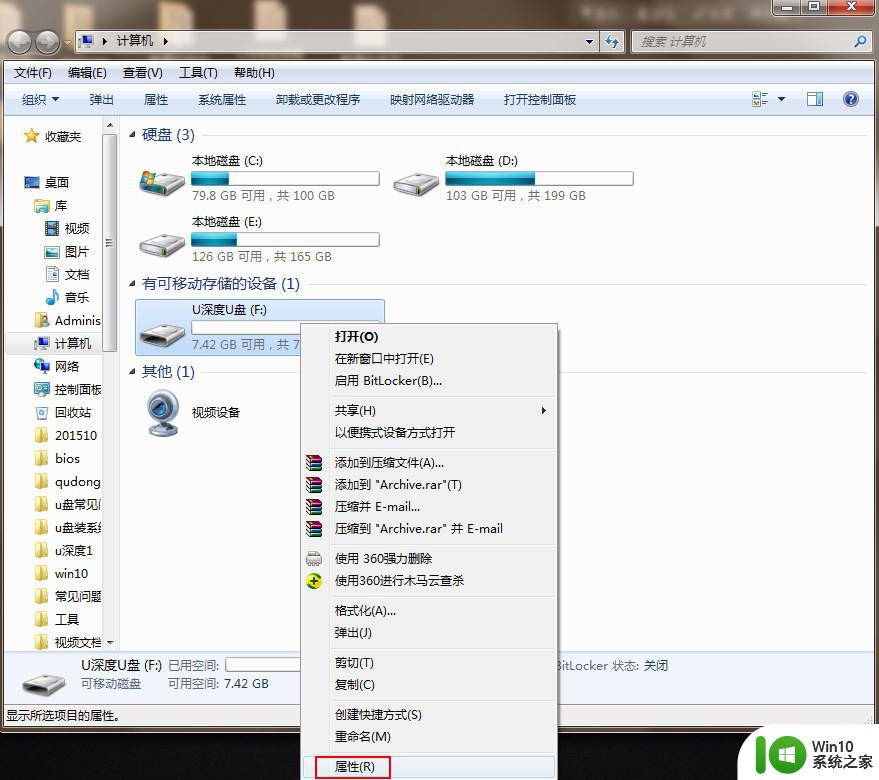
2、切换到“硬件”栏目,然后点击“所有磁盘驱动器”我们的u盘,再点击下方的“属性”;
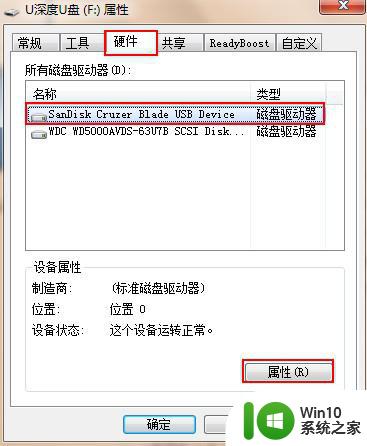
3、进入属性页面,切换到“策略”,选中“更好的性能”,最后点击“确定”即可。
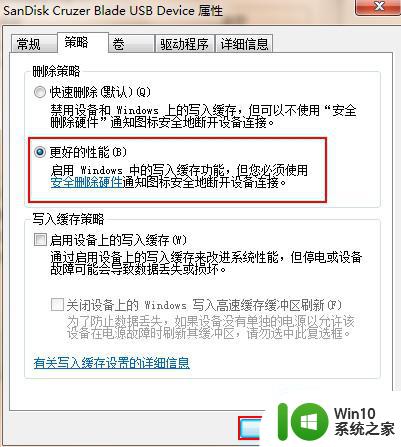
以上就是改善u盘传输文件速度的最佳方法的全部内容,有遇到这种情况的用户可以按照小编的方法来进行解决,希望能够帮助到大家。